win11怎么更改下载默认路径教程
- 分类:Win11 教程 回答于: 2022年11月15日 09:15:00
如果我们想要下载软件直接放在需要的文件夹里,就可以提前修改好默认下载路径,那么win11如何更改默认下载路径呢,下面小编给大家带来win11更改下载默认路径步骤方法。
工具/原料:
系统版本:windows11系统
品牌型号:红米pro14
方法/步骤:
win11更改下载默认路径步骤方法:
1、首先打开左下角开始菜单。
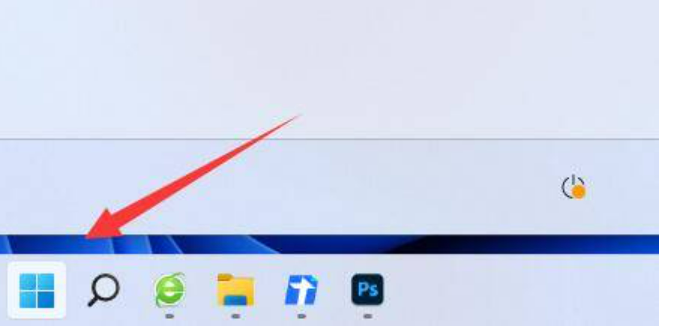
2、接着打开其中的“设置”。
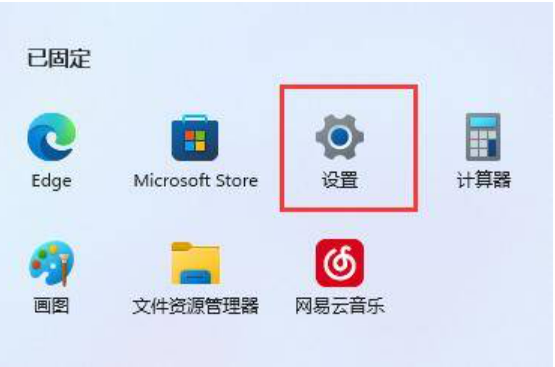
3、然后进入“存储”选项。

4、随后展开高级存储设置,打开“保存新内容的地方”。

5、在其中修改新内容的保存路径。

6、修改好之后,打开文件资源管理器,右键下载文件夹选择“属性”。

7、最后在“位置”里选择“移动”就能更改默认下载路径了。
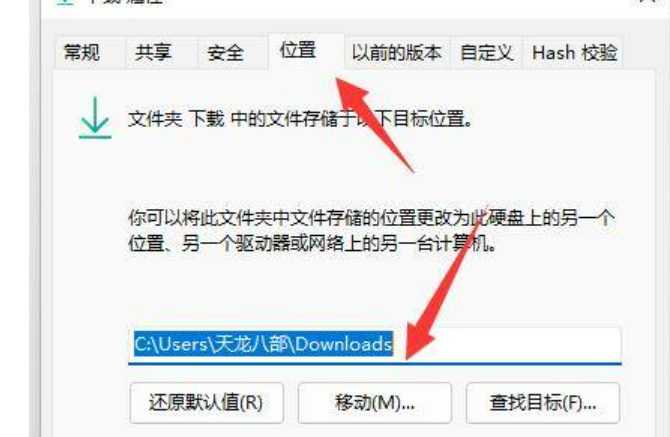
总结:
1.按下键盘的win+i键打开系统设置中的存储窗口。
2.在高级存储设置选项中,打开保存新内容地方栏目。
3.然后改子栏目中的储存路径位置即可完成设置win11下载路径的操作。
 有用
26
有用
26


 小白系统
小白系统


 1000
1000 1000
1000 1000
1000 1000
1000 1000
1000 1000
1000 1000
1000 1000
1000 1000
1000 0
0猜您喜欢
- 小白安装系统打不开怎么办win11的详细..2021/08/09
- 联想笔记本电脑装系统win11的方法..2022/08/08
- 电脑如何自己重装系统Windows11..2022/08/03
- 教你win11更新后c盘满了怎么办..2022/01/26
- Windows11 22H2新增功能有哪些?快速带..2022/10/19
- 如何在Win11中创建扫描仪快捷方式到桌..2024/07/29
相关推荐
- 如何让Win11任务栏透明?简单步骤实现漂..2024/10/07
- Win11系统隐藏窗口显示设置2024/01/15
- 运行Win11系统的手机:最新科技引领智能..2023/10/27
- 联想b470主板支持win11吗2022/12/30
- 如何在Win11中关闭自带图片下方的浏览..2024/08/07
- 手把手教你win11系统中文版安装教程..2021/07/21














 关注微信公众号
关注微信公众号



